Kağıdın her iki yüzüne de yazdırmaya çift yönlü yazdırma denir. Çoğu yazıcı, kağıdın her iki tarafına da otomatik olarak yazdırma seçeneği sunar (otomatik çift yönlü yazdırma). Diğer yazıcılarda, ikinci tarafa yazdırmak üzere kağıtları el ile yeniden yerleştirmeniz için yönergeler sağlanır (el ile çift yönlü yazdırma). İlk olarak, yazıcınızın kağıdın her iki tarafına da yazdırıp yazdıramadığını (çift yönlü yazdırma) yazıcı el kitabınızdan veya üreticinizden öğrenin.
Yazıcınızın otomatik çift yönlü yazdırmayı destekleyip desteklemediğini anlama
Yazıcınızın çift yönlü yazdırmayı destekleyip desteklemediğini öğrenmek için, yazıcınızın el kitabına bakabilir, yazıcınızın üreticisine danışabilir veya aşağıdakileri yapabilirsiniz:
-
Dosya sekmesini tıklatın.
-
Yazdır'ı tıklatın.
-
Ayarlar'ın altında Tek Yüze Yazdır'a tıklayın. İki Yüze de Yazdır seçeneği kullanılabiliyorsa, yazıcınız çift yönlü yazdırma için ayarlanmış demektir.
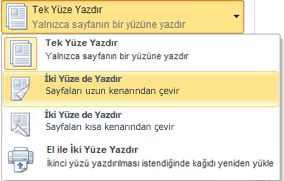
Notlar:
-
Fotokopi makinesi özelliği de olan bir yazıcıda yazdırıyorsanız ve fotokopi makinesi çift yönlü kopyalamayı destekliyorsa, büyük olasılıkla otomatik çift yönlü yazdırmayı da destekliyordur.
-
Yüklü olan birden çok yazıcınız varsa, bir yazıcı çift yönlü yazdırmayı desteklerken diğeri desteklemiyor olabilir.
Kağıdın her iki tarafına da yazdırmak için yazıcıyı ayarlama
Yazıcınız otomatik çift yönlü yazdırmayı desteklemiyorsa, iki seçeneğiniz daha vardır. El ile çift yönlü yazdırmayı kullanabilir veya tek ve çift numaralı sayfaları ayrı ayrı yazdırabilirsiniz.
El ile çift yönlü yazdırmayı kullanarak yazdırma
Yazıcınız otomatik çift yönlü yazdırmayı desteklemiyorsa, kağıdın bir tarafına gelecek tüm sayfaları yazdırabilir, sonra sizden istendiğinde yığını ters çevirip kağıtları yazıcıya yeniden besleyebilirsiniz.
Word’de şunları yapın:
-
Dosya sekmesini tıklatın.
-
Yazdır'ı tıklatın.
-
Ayarlar’ın altında Tek Yüze Yazdır’a ve sonra da El ile İki Yüze Yazdır’a tıklayın.

Yazdırırken, Word sayfaları yazıcıya yeniden beslemek için yığını ters çevirmenizi ister.
Not: El ile çift yönlü yazdırma seçeneğini kullanarak yazdırırken, kullandığınız yazıcıda sayfaları doğru yönde nasıl yeniden yükleyeceğinizi saptamak için bir test çalıştırması yapmak isteyebilirsiniz.
Tek ve çift numaralı sayfaları yazdırma
Çift taraflı yazdırmak için aşağıdaki yordamı da kullanabilirsiniz:
-
Dosya sekmesini tıklatın.
-
Yazdır'ı tıklatın.
-
Ayarlar'ın altında Tüm Sayfaları Yazdır'a tıklayın. Galerinin en altına doğru Yalnızca Tek Sayfaları Yazdır’a tıklayın.
-
Galerinin en üstündeki Yazdır düğmesini tıklatın.
-
Tek numaralı sayfalar yazdırıldıktan sonra, kağıt yığınını ters çevirin ve Ayarlar’ın altında Tüm Sayfaları Yazdır’a tıklayın. Galerinin en altında Yalnızca Çift Sayfaları Yazdır’a tıklayın.
-
Galerinin en üstündeki Yazdır düğmesini tıklatın.
Not: Tek veya çift sayfaları yazdırırken sayfaların doğru sırada yazdırıldığından emin olmak için, Dosya, Seçenekler, Gelişmiş’e tıklayın ve Yazdır’ın altında Çift yönlü yazdırmada kağıdın ön yüzüne yazdır’a veya Çift yönlü yazdırmada kağıdın arka yüzüne yazdır’a tıklayın.










